به روز رسانی سیستم پویا (DSU) یک ویژگی سیستمی است که در اندروید 10 معرفی شده است که موارد زیر را انجام می دهد:
- یک GSI جدید (یا دیگر تصویر سیستم اندروید) را در دستگاه شما دانلود می کند.
- یک پارتیشن پویا جدید ایجاد می کند.
- GSI دانلود شده را در پارتیشن جدید بارگذاری می کند.
- GSI را به عنوان سیستم عامل مهمان روی دستگاه راهاندازی میکند.
DSU همچنین شما را قادر می سازد تا به راحتی بین تصویر سیستم فعلی و GSI جابجا شوید تا بتوانید GSI را بدون خطر خراب شدن تصویر سیستم فعلی امتحان کنید.
الزامات DSU
DSU به ویژگی Android Dynamic Partition بستگی دارد و نیاز دارد که GSI ها توسط Google یا OEM های شما به عنوان یک تصویر سیستم قابل اعتماد امضا شوند.
DSU یک ویژگی است که توسط سازنده دستگاه شما ارائه شده است. برای در دسترس بودن به صفحه پشتیبانی سازنده دستگاه خود مراجعه کنید. گوگل از زمان انتشار اندروید 10 بتا 4، DSU را در پیکسل 3 و دستگاه های جدیدتر فعال کرده است.
GSI ها را با استفاده از DSU و خط فرمان نصب کنید
این بخش نحوه نصب GSI با استفاده از DSU و خط فرمان را توضیح می دهد.
DSU را راه اندازی کنید
DSU را با استفاده از ابزار adb اجرا کنید.
یک GSI را از صفحه انتشار GSI یا یک سرور تصویر دیگر GSI دانلود کنید.
gzip GSI
gzip -c system_raw.img > system_raw.gz
GSI را به دستگاه فشار دهید.
adb push system_raw.gz /storage/emulated/0/Download/
DSU را با استفاده از
adbراه اندازی کنید.adb shell am start-activity \ -n com.android.dynsystem/com.android.dynsystem.VerificationActivity \ -a android.os.image.action.START_INSTALL \ -d file:///storage/emulated/0/Download/system_raw.gz \ --el KEY_SYSTEM_SIZE $(du -b system_raw.img|cut -f1) \ --el KEY_USERDATA_SIZE 8589934592
اعلانی مانند این وضعیت نصب را نشان می دهد.
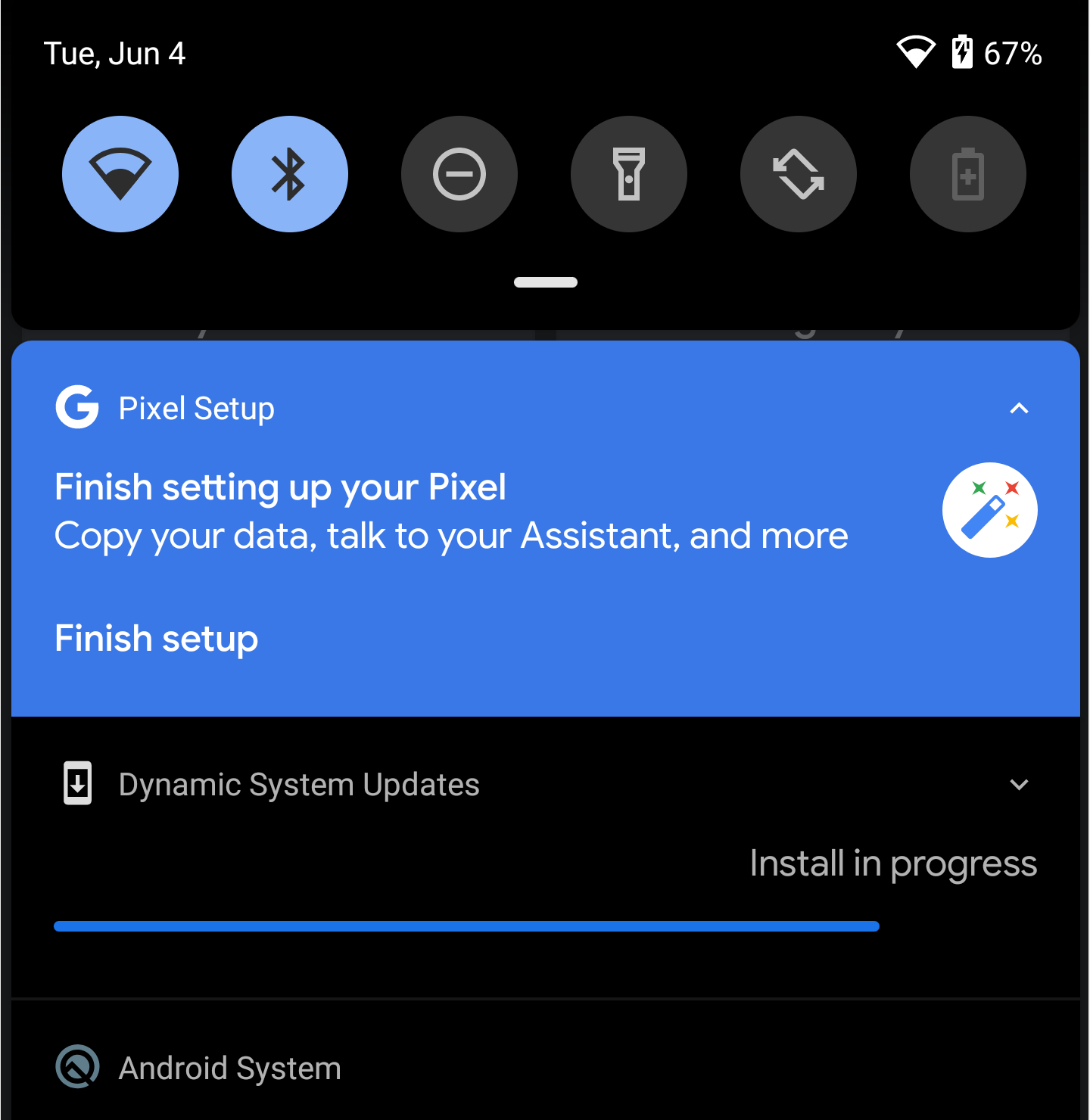
در GSI بوت شوید
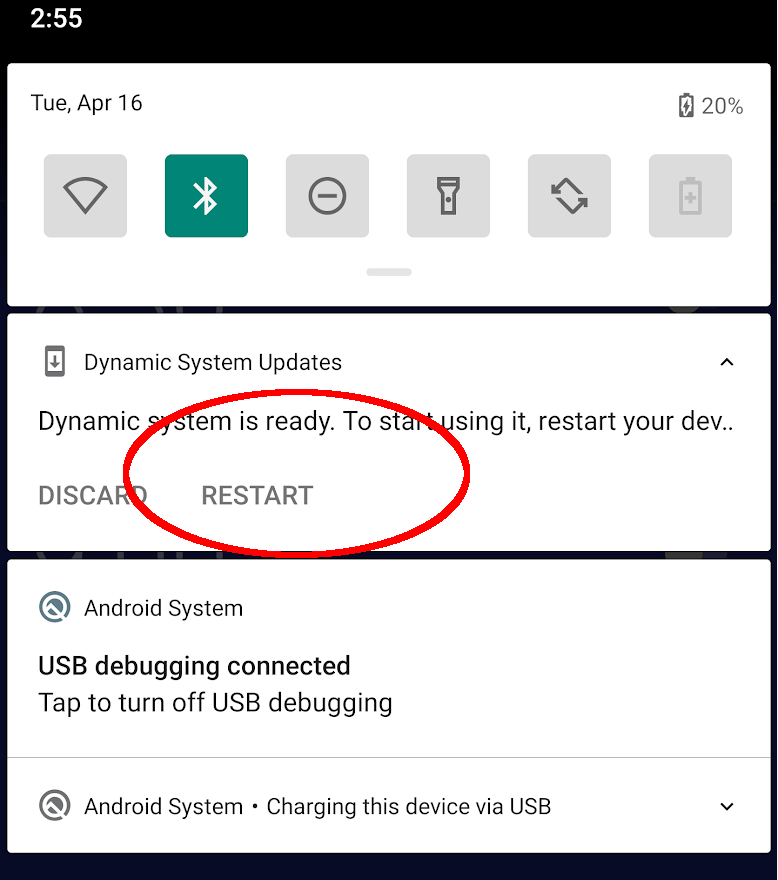
پس از اینکه DSU GSI را نصب کرد، یک منوی DSU به عنوان یک اعلان دائمی در داخل کشوی اعلان سیستم ظاهر می شود (شکل 1 را ببینید).
در این مرحله می توانید یکی از موارد زیر را انجام دهید:
- با ضربه زدن روی Restart وارد GSI شوید.
- با ضربه زدن روی رد کردن ، GSI را پاک کنید.
به تصویر سیستم اصلی دستگاه برگردید
پس از اتمام تست برنامه خود با استفاده از GSI، میتوانید یک راهاندازی مجدد سرد انجام دهید تا سیستم دوباره به تصویر سیستم اصلی خود راهاندازی شود.
هنگامی که راهاندازی مجدد بعدی را برای استفاده از GSI تنظیم میکنید، میتوانید با فعال کردن حالت چسبنده، GSI را در چندین چرخه راهاندازی (تا زمانی که دور انداخته شود) نصب کنید، یا با غیرفعال کردن حالت چسبنده، فقط برای یک چرخه راهاندازی از آن استفاده کنید.
دستور زیر حالت چسبنده را فعال می کند:
adb shell gsi_tool enable
دستورات زیر حالت چسبنده را غیرفعال می کند:
adb shell gsi_tool disableadb shell gsi_tool enable -sadb shell gsi_tool disable
GSI ها را با استفاده از DSU و DSU Loader نصب کنید
اندروید 11 DSU Loader را معرفی کرد، ابزاری که در گزینههای توسعهدهنده دستگاه موجود است و به شما امکان میدهد GSIها را کاملاً از طریق رابط کاربری سیستم دانلود، نصب و مدیریت کنید.
برای نصب GSI با استفاده از بارگذار DSU، این مراحل را در دستگاهی که اندروید 11 یا بالاتر دارد دنبال کنید:
- گزینه های توسعه دهنده را در دستگاه خود فعال کنید .
- برنامه تنظیمات دستگاه خود را باز کنید، سپس روی Developer options > DSU Loader ضربه بزنید.
GSI را که می خواهید روی دستگاه خود نصب کنید انتخاب کنید.
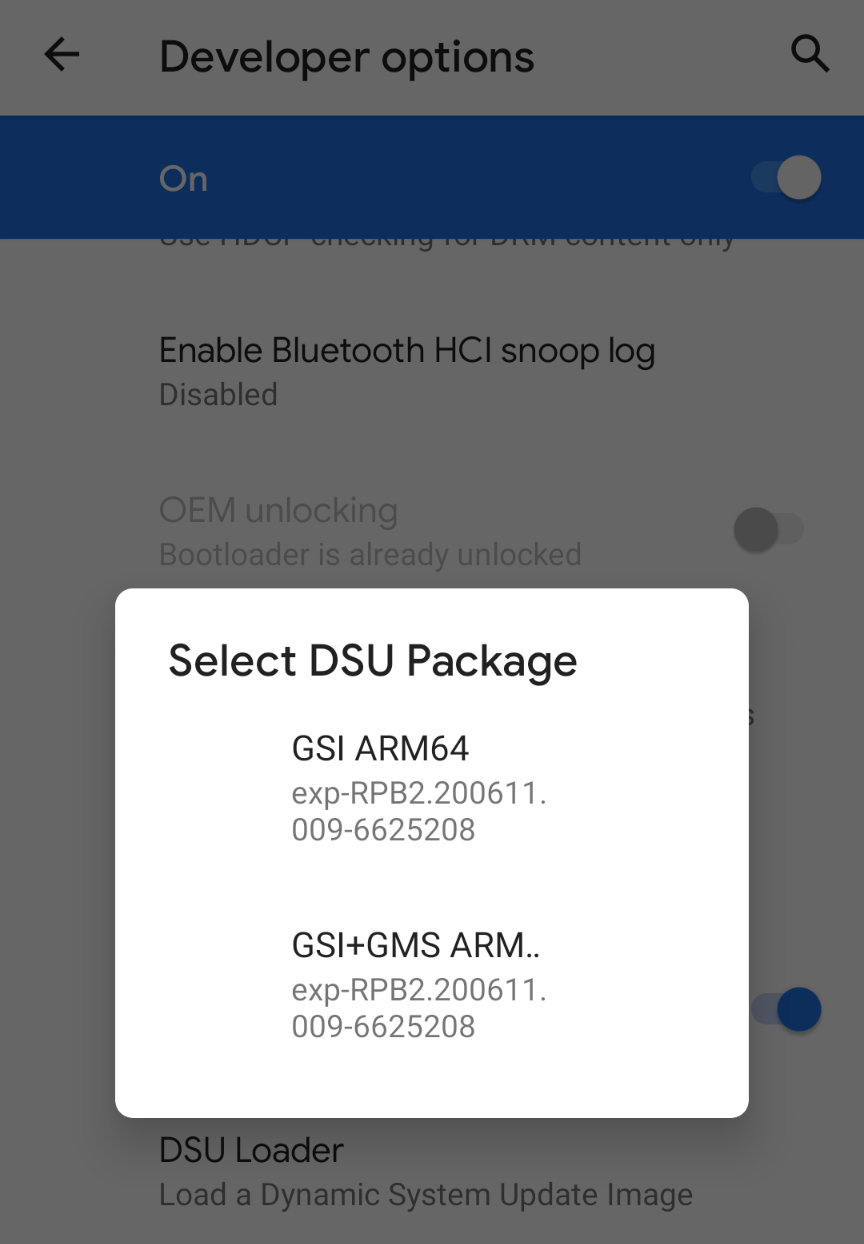
با شرایط و ضوابط GSI موافقت کنید.
پس از موافقت با شرایط و ضوابط، GSI که انتخاب کرده اید شروع به دانلود می کند. می توانید وضعیت دانلود را از طریق اعلان DSU بررسی کنید.
پس از پایان دانلود، روی Restart ضربه بزنید تا GSI بوت شود.
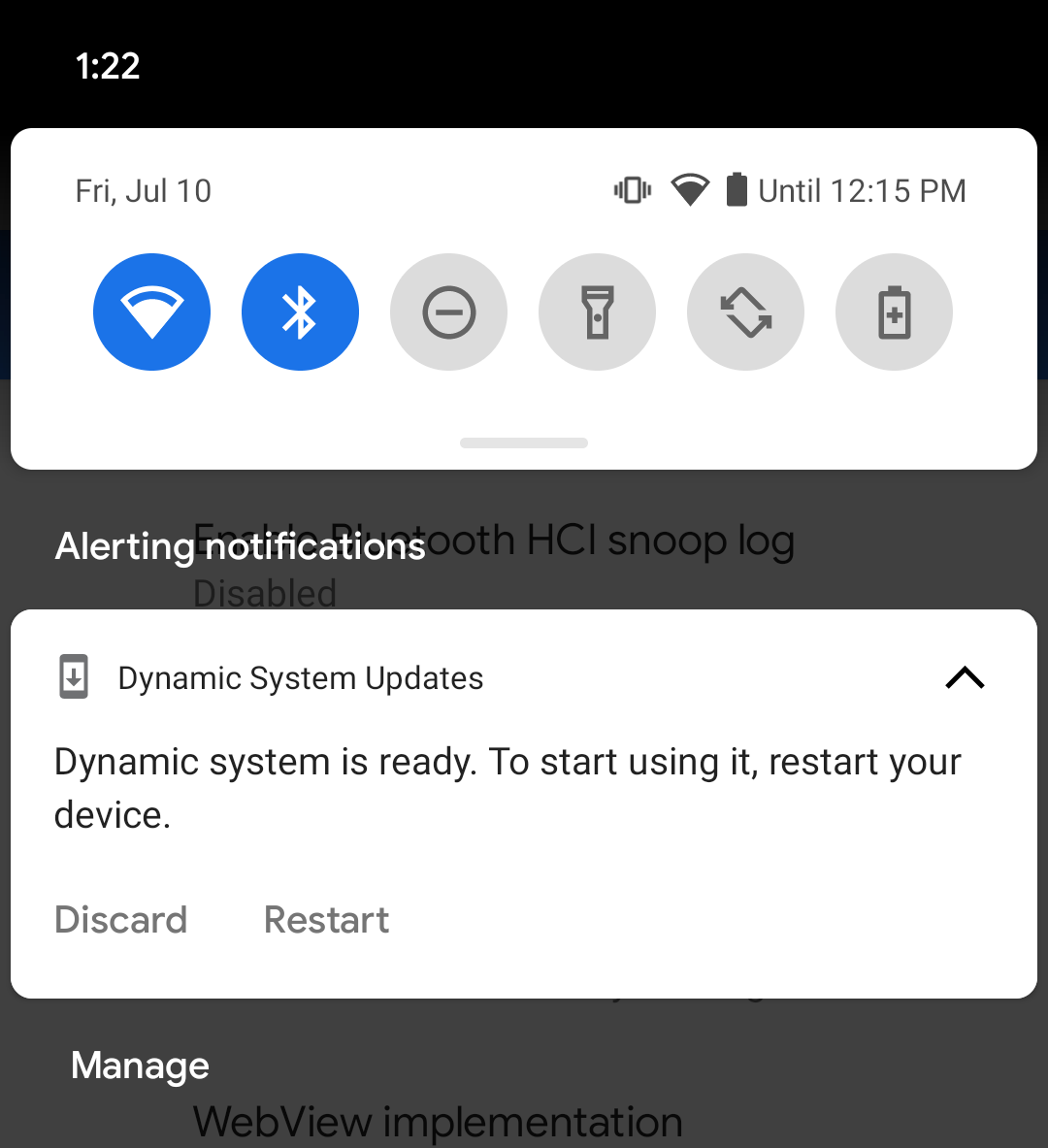
هنگامی که می خواهید به تصویر سیستم اصلی دستگاه خود برگردید، روی راه اندازی مجدد از اعلان سیستم DSU ضربه بزنید.
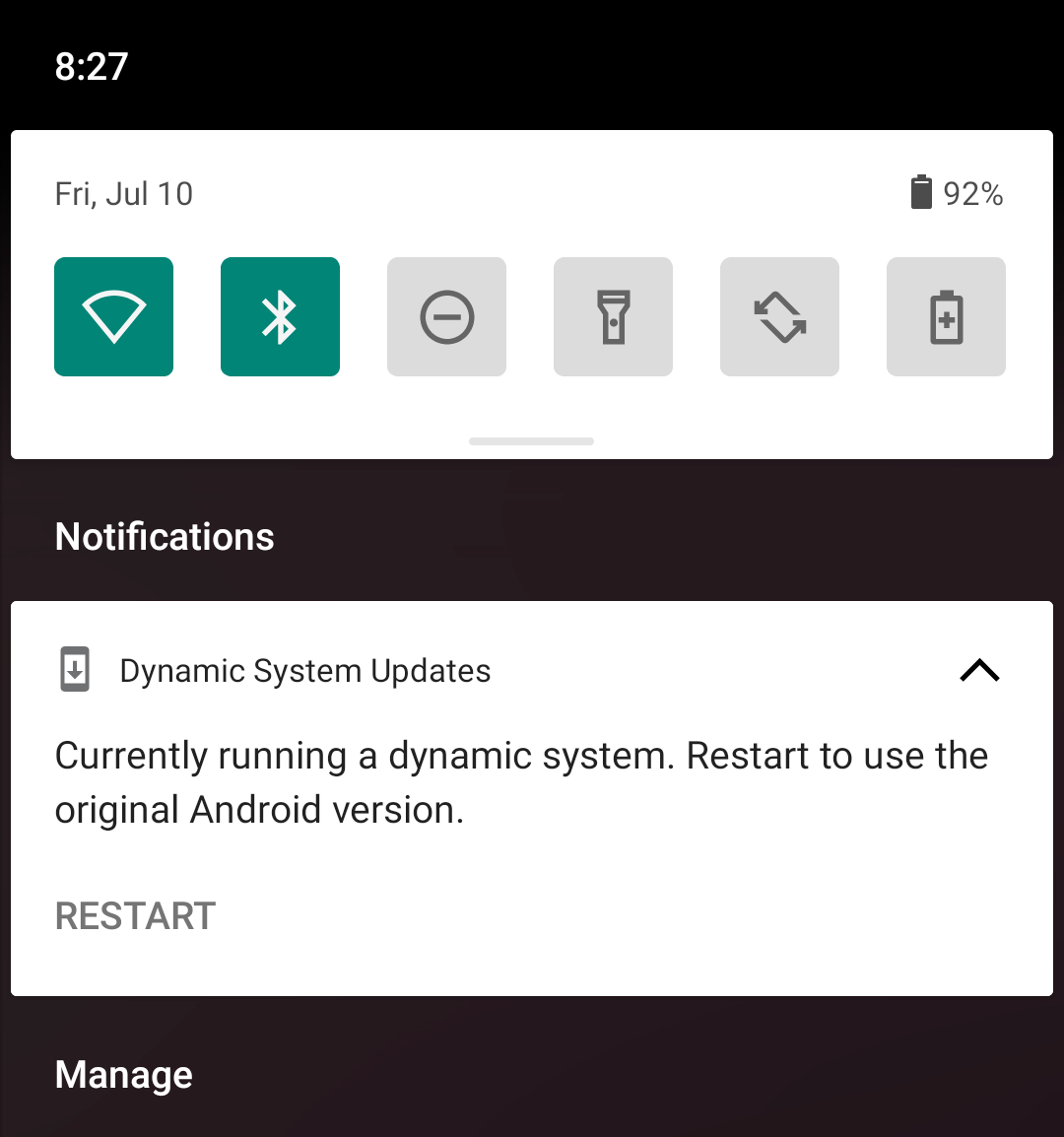
بازخورد ارائه دهید
بازخورد شما به ما کمک می کند DSU و سایر ویژگی های GSI را بهبود بخشیم. افکار خود را به اشتراک بگذارید و مشکلات GSI را با ثبت اشکالات GSI و بحث در مورد موضوعات در Stack Overflow گزارش دهید.

